Chuyển đổi, chỉnh sửa và nén video/âm thanh ở hơn 1000 định dạng với chất lượng cao.
Cách tạo một bản trình chiếu thú vị trên TikTok để hiển thị quy trình [Hướng dẫn]
"Làm thế nào để tạo một trình chiếu thú vị trên TikTok?" - Với sự phát triển của Facebook và Instagram Stories, TikTok tìm ra cách cho phép mọi người công khai những câu chuyện họ có trên hình ảnh hoặc video của mình trong một trình chiếu duy nhất. Theo cách này, họ có thể biên soạn những hình ảnh và video clip được yêu thích nhất của mình và đưa chúng đến với nhiều đối tượng hơn. Để trả lời câu hỏi đó, bài đăng này đã chia sẻ những cách tốt nhất để tạo trình chiếu trên TikTok và giới thiệu công cụ thay thế tốt nhất trong bài đăng này! Khám phá tất cả ngay bây giờ!
Danh sách hướng dẫn
Phần 1: 2 cách tạo trình chiếu trên TikTok [Các bước chi tiết] Phần 2: Cách tạo trình chiếu cho TikTok với các hiệu ứng tuyệt vời Phần 3: Câu hỏi thường gặp về Cách tạo trình chiếu trên TikTok1: 2 cách tạo trình chiếu trên TikTok [Các bước chi tiết]
"Làm thế nào để tạo Slideshow trên TikTok?" - Đây là một trong những tính năng phát hành mới nhất của TikTok, cho phép bạn biên soạn hình ảnh của mình và trình bày chúng theo trình tự dưới dạng video. Ngoài ra, mặc dù đây là một tính năng đơn giản, nhưng nó lại là xu hướng trong số hầu hết người dùng và người sáng tạo nội dung. Không chỉ vì bạn có thể biên soạn nhiều hình ảnh khác nhau, mà bạn còn có thể áp dụng các hiệu ứng tuyệt đẹp cho chúng, chẳng hạn như thêm nhạc nền, nhãn dán, văn bản và bộ lọc. Nếu bạn đang tự hỏi làm thế nào để tạo một Slideshow thú vị trên TikTok, hãy cùng khám phá hai cách dưới đây.
1. Tạo trình chiếu bằng cách tải ảnh hoặc video lên:
Nếu bạn muốn tạo một bản trình chiếu gồm nhiều bức ảnh khác nhau, đây là các bước đơn giản để thực hiện:
Bước 1Trên thiết bị di động của bạn, hãy nhấn vào TikTok ứng dụng để khởi chạy nó. Sau đó, chạm vào Ghi nút với Biểu tượng dấu cộng ở cuối ứng dụng.
Bước 2Sau đó, chạm vào Tải lên để truy cập thư viện album của bạn. Chọn Ảnh tab và nhấn Chọn nhiều để nhập nhiều ảnh cho trình chiếu của bạn.
Bước 3Tiếp theo, chọn ảnh bạn muốn đưa vào trình chiếu của mình. Theo mặc định, trình chiếu của bạn sẽ tự động di chuyển sau đó. Nếu không, hãy nhấn vào Chuyển sang chế độ chụp ảnh cái nút; điều này cho phép người xem vuốt những hình ảnh bạn đã biên soạn. Khi bạn đã chọn xong, hãy nhấn vào Kế tiếp nút để tạo trình chiếu trên TikTok.
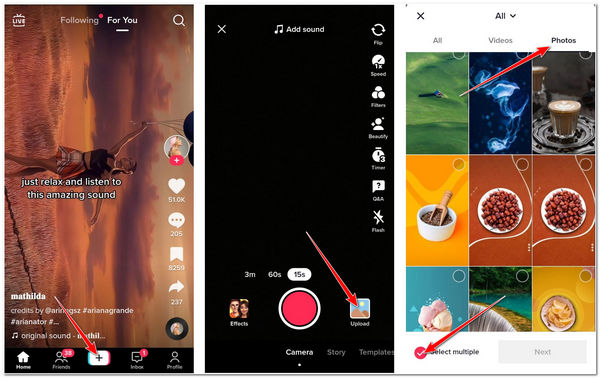
Bước 4Bạn có thể chỉnh sửa trình chiếu của mình trên trang mới bằng các tính năng chỉnh sửa tích hợp của TikTok. Bạn có thể thỏa sức sáng tạo cho bản trình chiếu của mình bằng cách thêm văn bản và xác định lại nó, nhãn dán, hiệu ứng, nhạc nền, v.v. Sau khi chỉnh sửa xong, hãy nhấn vào Kế tiếp nút để công khai tác phẩm của bạn cuối cùng.

Mặt khác, nếu bạn cũng muốn biên soạn tất cả các video của mình, bạn có thể sử dụng chúng để tạo trình chiếu. Ngoài ra, TikTok còn cung cấp cho bạn các tính năng chỉnh sửa khác phù hợp với video. Để thực hiện việc này, đây là các bước về cách tạo trình chiếu trên TikTok bằng nhiều tệp video khác nhau:
Bước 1Khởi động TikTok ứng dụng trên thiết bị của bạn, hãy nhấn vào Ghi nút với một Thêm biểu tượng và chọn Tải lên.
Bước 2Tiếp theo, truy cập vào Băng hình tab, chọn tệp video bạn muốn biên dịch và tạo trình chiếu. Khi bạn đã chọn xong, hãy nhấn vào Kế tiếp để tiếp tục quá trình sau.
Bước 3Sau đó, TikTok sẽ tự động đồng bộ nhạc nền với các tệp video của bạn. Bạn cũng có thể chọn nhạc nền ưa thích nếu muốn. Bạn cũng được cung cấp các công cụ chỉnh sửa khác, chẳng hạn như thêm văn bản, nhãn dán, hiệu ứng, v.v. vào trình chiếu của mình. Nếu bạn hài lòng với chỉnh sửa của mình, hãy nhấn vào Kế tiếp nút để tạo và đăng trình chiếu video của bạn.
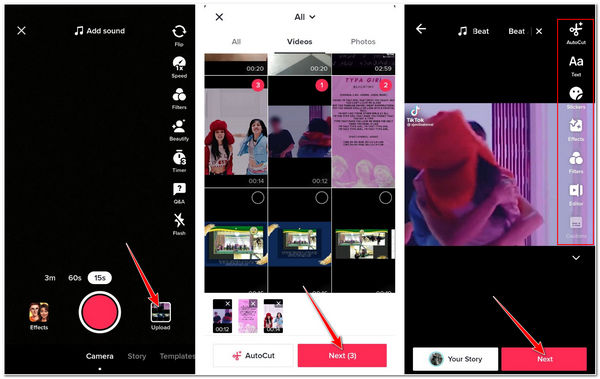
2. Tạo trình chiếu qua Mẫu của TikTok:
Ngoài ra, nếu bạn muốn có một bản trình chiếu tuyệt đẹp mà không mất nhiều thời gian chỉnh sửa, chúng tôi khuyên bạn nên thử các mẫu sáng tạo của TikTok. TikTok đi kèm với 116 mẫu miễn phí sử dụng. Chỉ cần một thứ phù hợp với sở thích của bạn, hãy tải ảnh của bạn lên và thì đấy! Bạn đã có một slideshow tuyệt đẹp. Dưới đây là các bước đơn giản về cách tạo trình chiếu thú vị trên TikTok bằng các mẫu được cung cấp:
Bước 1Mở của bạn TikTok ứng dụng trên thiết bị của bạn. Chạm vào Ghi nút với Thêm biểu tượng và chọn Mẫu.
Bước 2Chọn từ danh sách Mẫu phù hợp với nhu cầu của bạn hoặc thu hút sự quan tâm của bạn. Chạm vào Tải ảnh lên một khi bạn đã quyết định nên sử dụng cái gì.
Bước 3Sau đó, ứng dụng sẽ đưa bạn đến phần thư viện của nó. Trong phần này, chọn ảnh bạn muốn sử dụng và áp dụng chúng cho mẫu bạn đã chọn. Sau khi bạn đạt được số lượng ảnh cần thiết dựa trên mẫu đã chọn, vùng chọn sẽ tự động mờ đi. Chạm vào ĐƯỢC RỒI để chuyển sang bước tiếp theo và tạo trình chiếu trên TikTok.
Bước 4Cuối cùng, công cụ sẽ tự động áp dụng những hình ảnh bạn đã chọn vào mẫu bạn đã chọn. Nếu bạn muốn áp dụng một số chỉnh sửa bổ sung, bạn có thể sử dụng các công cụ chỉnh sửa tích hợp của TikTok, bao gồm văn bản, nhãn dán, hiệu ứng, v.v. Nếu bạn hài lòng với chỉnh sửa của mình, hãy nhấn vào Kế tiếp nút để tải lên tác phẩm của bạn.
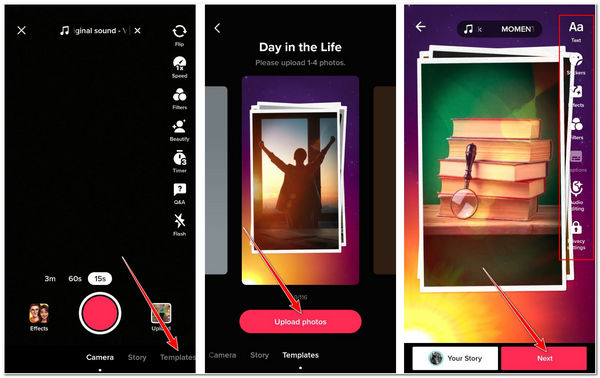
Bây giờ bạn đã biết 2 cách để tạo trình chiếu trên TikTok, bạn có thể thoải mái tạo nhiều trình chiếu khác nhau theo cách riêng của mình. Mặc dù có những tính năng Trình chiếu tuyệt vời đó nhưng các mẫu TikTok lại giới hạn số lượng hình ảnh bạn có thể sử dụng. Ngoài ra, bạn không thể kết hợp ảnh và video trong một trình chiếu duy nhất. Trong trường hợp này, bạn cũng có thể cần kiểm tra đề xuất tốt nhất mà chúng tôi đưa ra ở đây. Hãy xem nó ở những phần tiếp theo.
Phần 2: Cách tạo trình chiếu cho TikTok với các hiệu ứng tuyệt vời
Nếu bạn muốn tạo trình chiếu cho TikTok mà không tính đến những nhược điểm tích hợp đó, phần này khuyên bạn nên thử 4Easysoft Total Video Converter dụng cụ. Không có bất kỳ cân nhắc hay hạn chế nào, công cụ này cho phép bạn tạo một bản trình chiếu với nhiều chủ đề, bộ lọc, hiệu ứng ấn tượng, v.v. Mặt khác, nó có thể kết hợp cả video clip và hình ảnh vào một video trình chiếu. Ngoài ra, nó còn được trang bị các tính năng xác định lại mà bạn có thể sử dụng để áp dụng các thay đổi cho clip của mình, như cải thiện giao diện của chúng, sửa đổi độ dài, cắt xén chúng, v.v. Công cụ này có rất nhiều thứ liên quan đến việc tạo trình chiếu, chưa kể đến các tính năng mà nó có trong hộp công cụ. Bây giờ, đã đến lúc bạn khám phá cách tạo một bản trình chiếu thú vị trên TikTok bằng 4Easysoft Total Video Converter.

Được tích hợp tính năng cho phép bạn thêm tiêu đề bắt đầu và kết thúc cho trình chiếu TikTok.
Có khả năng điều chỉnh chất lượng, độ phân giải, định dạng và tốc độ khung hình đầu ra của bạn.
Được trang bị khả năng thêm nhạc nền, cho dù từ các công cụ nhạc nền được hỗ trợ hay từ thư viện bản nhạc của bạn.
Hỗ trợ công nghệ AI giúp bạn nâng cao và nâng cao chất lượng video trình chiếu của mình.
Bảo mật 100%
Bảo mật 100%
Cách tạo một bản trình chiếu thú vị trên TikTok với các hiệu ứng tuyệt vời bằng cách sử dụng 4Easysoft Total Video Converter:
Bước 1Tải xuống và cài đặt 4Easysoft Total Video Converter công cụ trên trang web chính thức của nó. Sau đó, khởi chạy nó và nhấp vào MV chuyển hướng. Nhấn vào Thêm vào nút để nhập video clip hoặc hình ảnh để tạo trình chiếu cho TikTok. Bạn cũng có thể kéo và thả các clip và hình ảnh để sắp xếp chúng theo trình tự ưa thích của bạn.

Bước 2Đánh dấu vào ô Biên tập nút với cây đũa phép biểu tượng để áp dụng các thay đổi cho clip và hình ảnh của bạn nếu bạn muốn. Bạn có thể thêm hiệu ứng, bộ lọc, phụ đề hoặc hình mờ vào tệp bạn đã nhập trên dòng thời gian của mình

Bước 3Tiếp theo, chọn chủ đề ưa thích của bạn trong chủ đề chuyển hướng. Bạn có thể kiểm tra từng cái một từ phần xem trước tích hợp của công cụ để xem cái nào phù hợp với trình chiếu TikTok của bạn.

Bước 4Sau đó, áp dụng một Bắt đầu Và Kết thúc tiêu đề trên bản trình chiếu của bạn dưới Cài đặt chuyển hướng. Bạn cũng có thể chọn của bạn Kiểu phông chữ Và màu sắc theo sở thích của bạn. Ngoài ra, bạn cũng có thể thay đổi, chọn và sắp xếp nhạc nền của trình chiếu.

Bước 5Nhấn vào Xuất khẩu tab và chọn đầu ra ưa thích của bạn Định dạng để xuất trình chiếu của bạn. Bạn cũng có thể sửa đổi trình chiếu của mình Độ phân giải, chất lượng, Và Tỷ lệ khung hình. Khi bạn đã hoàn tất và hài lòng với thiết lập của mình, hãy đánh dấu vào Bắt đầu xuất nút để tạo trình chiếu cho TikTok.

Phần 3: Câu hỏi thường gặp về Cách tạo trình chiếu trên TikTok
-
1. Làm cách nào để tạo slideshow nhanh trên TikTok?
Để trình chiếu nhanh hơn trên TikTok, hãy chuyển đến góc bên phải giao diện của TikTok. Sau đó chọn biểu tượng Tốc độ và chọn giữa các tùy chọn tốc độ được cung cấp mà bạn thích. Bạn có thể điều chỉnh tốc độ của nó lên gấp 3 lần so với tốc độ phát lại mặc định.
-
2. Tôi có thể nhập bao nhiêu ảnh vào trình chiếu của TikTok?
Theo mặc định, TikTok cho phép bạn nhập 35 hình ảnh khác nhau trong một trình chiếu. Tuy nhiên, TikTok rất nhạy cảm với kích thước chiều rộng và chiều dài của hình ảnh. Trong trường hợp này, bạn phải đảm bảo rằng hình ảnh của bạn đáp ứng yêu cầu về chiều cao và chiều dài của hình ảnh.
-
3. Trình chiếu TikTok hỗ trợ độ phân giải video nào?
Trình chiếu TikTok cho phép bạn nhập tệp video có độ phân giải 1080P HD. Ngoài ra, TikTok đã hỗ trợ video ngang, vì vậy bạn cũng có thể nhập chúng vào trình chiếu của mình.
Phần kết luận
Ở đó bạn có nó! Đó là những cách dễ nhất nhưng tốt nhất để tạo một bản trình chiếu thú vị trên TikTok. Ở đây, chúng tôi đã giới thiệu cách bạn có thể tạo trình chiếu ảnh và video của mình. Ngoài ra, chúng tôi đã chỉ cho bạn cách tạo trình chiếu tức thì bằng cách sử dụng mẫu tạo sẵn do TikTok cung cấp. Tuy nhiên, nếu bạn muốn tạo một bản trình chiếu không giới hạn và cung cấp các tính năng tuyệt vời thì 4Easysoft Total Video Converter vẫn là lựa chọn tốt nhất của bạn Hãy thoải mái sử dụng công cụ này và biến nó thành đồng minh tốt nhất của bạn trong việc tạo trình chiếu.
Bảo mật 100%
Bảo mật 100%


